Cara Install Apache, MySQL, PHP (LAMP) di Debian 12 Bookworm
Pengantar
LAMP adalah singkatan dari Linux, Apache, Mysql, dan PHP. Ini adalah platform open source dan bekerja pada sistem operasi Linux. Ini menggunakan server web Apache, sistem manajemen basis data relasional MySQL, dan bahasa script berorientasi objek PHP.
LAMP = Linux, Apache, MySQL, PHP
-
Linux
Sistem operasi open-source yang menjadi dasar platform. LAMP biasanya dijalankan di server Linux seperti Ubuntu, Debian, atau AlmaLinux. -
Apache
Web server yang bertugas menangani permintaan HTTP dari browser dan mengirimkan konten website ke pengguna. -
MySQL
Sistem manajemen basis data (RDBMS) yang digunakan untuk menyimpan data aplikasi web, seperti data pengguna, postingan, komentar, dll. -
PHP
Bahasa pemrograman server-side yang memproses logika aplikasi dan menghasilkan halaman web dinamis. PHP berjalan bersama Apache untuk menjalankan script di server.
LAMP digunakan sebagai stack teknologi untuk menjalankan website dinamis seperti WordPress, Joomla, Laravel, atau aplikasi kustom.
Install Apache
Cara install Apache di Debian Versi 11 dan 12
Jika anda menggunakan VPS dengan Debian 11 dan 12, anda bisa menginstalnya dengan mudah menggunakan perintah apt.
Berikut ini panduan lengkap langkah demi langkah.
- Terhubung dengan VPS
pastikan anda terhubung dengan VPS dan login sebagai root
- Update Sistem
Selalu lakukan update paket sistem sebelum melakukan instalasi dengan menggunakan command line berikut
apt update -y && apt upgrade -y - Install Apache
Setelah Update sistem selesai, anda bisa langsung menginstall Apache dengan menggunakan command line berikut
apt install apache2Command line diatas dapat langsung menginstall Apache beserta dependensinya
- Setup Firewall
Sebelum mengaktifkan Apache, anda harus memberikan akses untuk Apache dan pastikan pastikan port HTTP dan HTTPS dibuka dengan menggunakan Command line
ufw allow Apache ufw reload - Check Status Apache
Setelah melakukan setup Firewall, Apache perlu dijalan kan dengan command line berikut:
systemctl start apache2agar Apache dapat berjalan otomatis saat boot jalankan command line berikut
systemctl enable apache2untuk mengaktifkan Apache aktif anda bisa menjalankan command line berikut
systemctl status apache2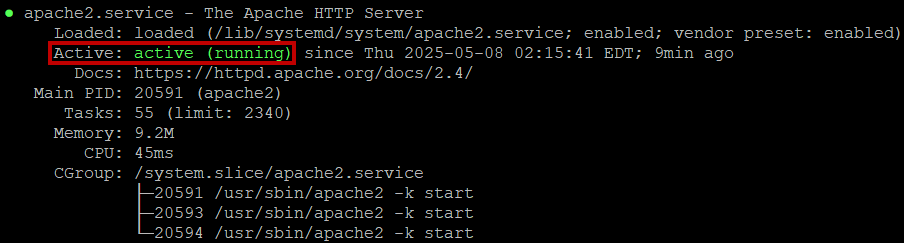
- Selesai
Buka browser dan ketik IP VPS anda, jika berhasil, akan muncul halaman default Apache seperti gambar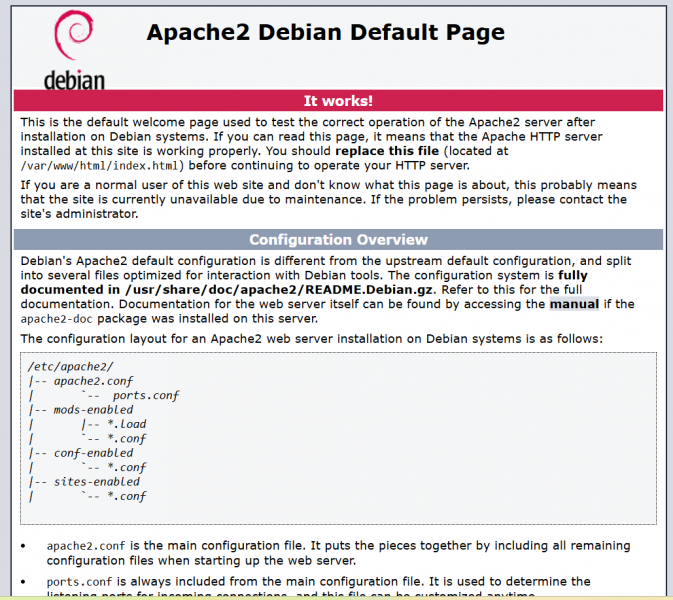
Install MySQL
Secara default, MySQL tidak tersedia di repositori paket Debian 12. Untuk menginstalnya, Anda perlu menambahkan informasi repositori APT MySQL terlebih dahulu ke server Anda, lalu melanjutkan dengan proses instalasi paket database versi terbaru.
- Download MySQL
Download versi terbaru dari MySQL menggunakan command line berikut
sudo wget https://dev.mysql.com/get/mysql-apt-config_0.8.32-1_all.deb - Install MySQL
Instal MySQL dengan menjalankan file yang sudah di download tadi dengan command line berikut
sudo dpkg -i mysql-apt-config_0.8.32-1_all.deb - Pilih MySQL Server & Cluster

- Pilih mysql-8.4-lts
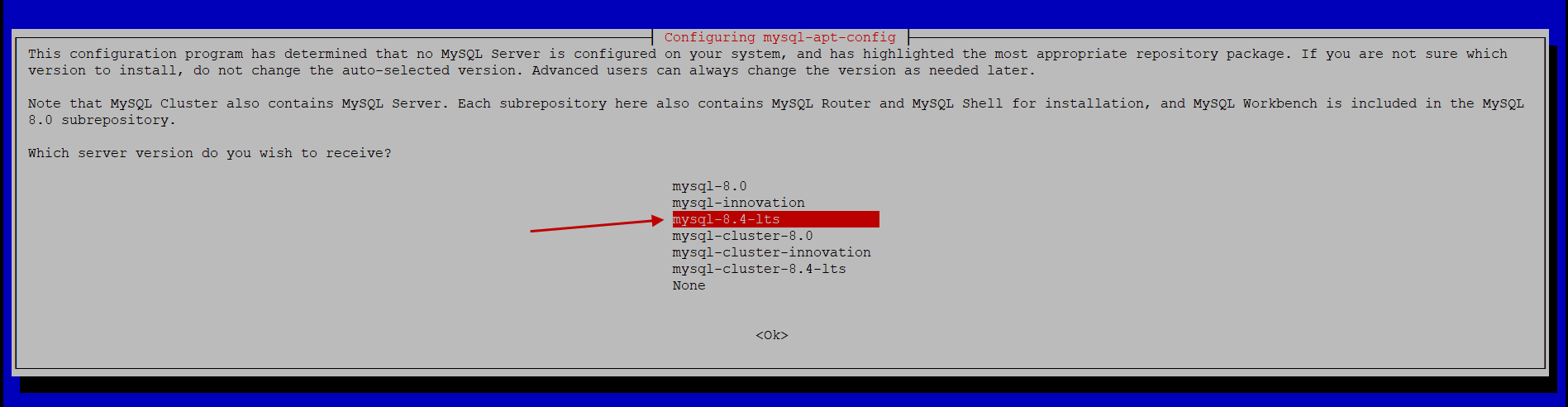
- Pilih OK
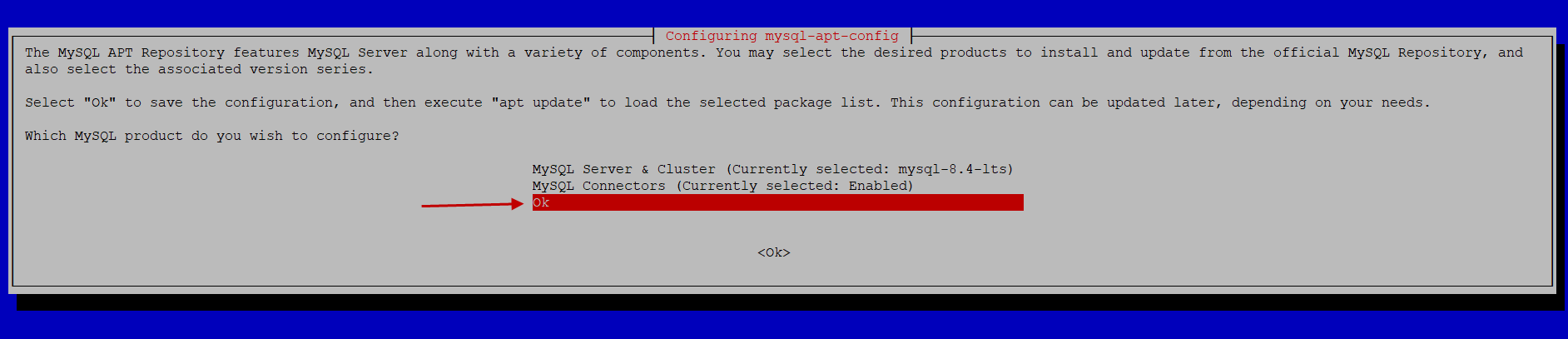
- Update paket server
Setelah menginstal MySQL lakukan updat pada Debian dengan menggunakan command line berikut
sudo apt update - Install MySQL database
Guanakan command line berikut
sudo apt install mysql-server -y - Lihat Versi MySQL
gunaakan command line berikut
mysql --version - Start MySQL
Dengan menggunakan command line berikut
sudo systemctl start mysql sudo systemctl enable mysql - Lihat Status MySQL
Pastikan status MySQL sudah aktif dengan menggunkan command line berikut
sudo systemctl status mysql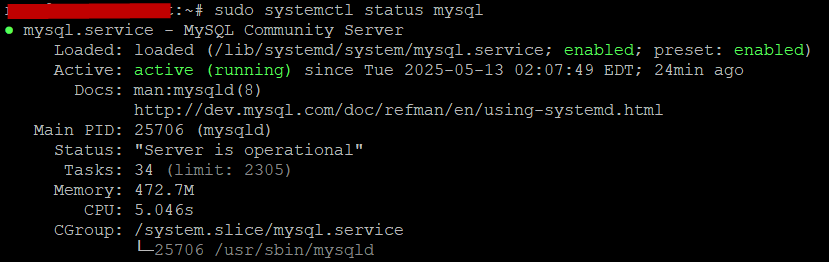
- Jalankan konfigurasi keamanan MySQL:
sudo mysql_secure_installationIkuti instruksi:
-
Set root password (Y)
- Tingkatan Password (2)
-
Hapus anonymous users (Y)
-
Nonaktifkan remote login (Y)
-
Hapus test database (Y)
-
Reload privilege tables (Y)
-
- Jika sudah dikonfigurasi maka akan menampilkan
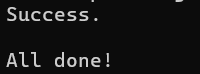
Cara Install PHP dan PHP-FPM
- Install PHP dan PHP-FMP
Install PHP dan PHP-FPM dengan menggunakan command line berikut:
sudo apt install php php-fpm -y - Install PHP dan Modul Pendukungnya
sudo apt install -y php-mysql php-opcache php-cli libapache2-mod-phpModul php-mysql dibutuhkan agar PHP bisa berkomunikasi dengan MySQL.
- Cek versi PHP
Cek versi PHP menggunakan command line berikut
php -vDebian 12 kemungkinan menggunakan PHP 8.2 (tergantung tanggal rilis resmi).
- Start PHP-FPM
Aktifkan PHP-FPM sesuai dengan versi PHP yang digunakan. Contoh disini menggunakan PHP 8.2 jadi bisa menggunakan command line berikut
sudo systemctl start php8.2-fpm sudo systemctl enable php8.2-fpm - Lihat Status PHP-FPM
Lihat Statusnya dengan menggunakan command line berikut
sudo systemctl status php8.2-fpmMaka akan tampil seperti ini
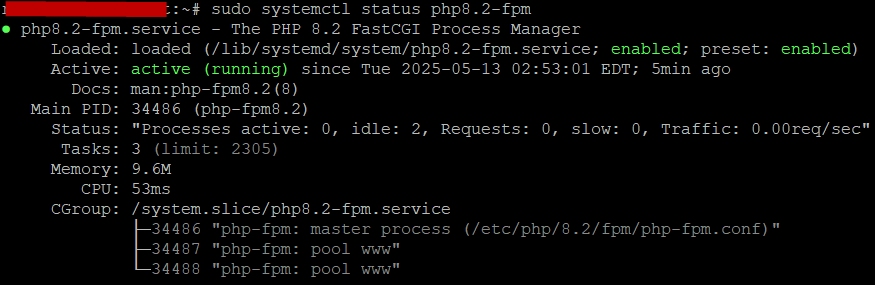
Konfigurasi PHP-FPM
PHP-FPM (FastCGI Process Manager) adalah manajer proses untuk PHP yang dirancang untuk menangani permintaan dari web server terhadap aplikasi PHP dinamis. PHP-FPM menghadirkan berbagai keunggulan seperti pengelolaan proses yang efisien, konfigurasi khusus per server, serta peningkatan performa. Ikuti panduan di bawah ini untuk mengatur PHP-FPM di server Anda.
- Aktifkan Module Apache FastCGI
Aktifkan Module Apache FastCGI untuk memberikan akses pada webserver kepada PHP-FPM. Gunakan command line berikut
sudo a2enmod proxy_fcgi - Verifikasi PHP-FPM
Gunakan perintah ss untuk memeriksa jalur soket Unix PHP-FPM yang sedang aktif di sistem Anda.
ss -pl | grep php - Aktifkan konfigurasi default pada PHP-FPM
Gunakan Command line berikut
sudo a2enconf php8.2-fpm - Restart Apache
Untuk menyimpan perubahan pada Apache anda bisa merestart Apache anda dengan menggunakan command line berikut
sudo systemctl restart apache2 - Masuk ke directory dary PHP-FPM
Buka file konfigurasi default dari PHP-FPM gunakan command line berikut
$ sudo cd /etc/php/8.2/fpm/pool.d/www.conf - Pastikan pool namenya default
Pastikan isi dari file tersebut terdapat [www], dan juga seperti dibawah
user = www-data group = www-data listen.owner = www-data listen.group = www-data - Restart PHP-FPM
Setelah melakukan konfigurasi restart dengan menggunakan command line berikut
sudo systemctl restart php8.2-fpm
Konfigurasi Apache dengan PHP-FPM
PHP-FPM (FastCGI Process Manager) terhubung dengan Apache melalui modul proxy_fcgi dan soket Unix milik PHP-FPM. Modul proxy_fcgi berperan sebagai perantara yang meneruskan permintaan dari Apache ke layanan PHP-FPM, yang kemudian menjalankan skrip PHP dan mengembalikan hasilnya ke web server. Ikuti langkah-langkah di bawah ini untuk mengonfigurasi Apache agar dapat menjalankan file aplikasi web dinamis menggunakan PHP-FPM.
- Buat Virtual Host
Buat Virtual Host Apache dengan menggunakan text editor nano, seperti berikut
sudo nano /etc/apache2/sites-available/website.conf - Konfigurasi File
Tambahkan konfigurasi berikut ke dalam file tersebut. Gantilah app.example.com dengan nama domain milik Anda yang sebenarnya, dan ubah webmaster@app.example.com menjadi alamat email admin yang sesuai.
ServerAdmin webmaster@domain.anda.com ServerName domain.anda.com DocumentRoot /var/www/html DirectoryIndex index.html index.php Options Indexes FollowSymLinks AllowOverride All Require all granted SetHandler "proxy:unix:/run/php/php8.2-fpm.sock|fcgi://localhost/" ErrorLog ${APACHE_LOG_DIR}/error.log CustomLog ${APACHE_LOG_DIR}/access.log combined - Nonaktifkan Virtual Host Default
sudo a2dissite 000-default - Aktifkan Virtual Host yang baru
sudo a2ensite website - Test Virtual Host
Lakukan test pada Virtual Host yang baru dengan command line berikut
sudo apachectl configtest - Restart Apache
Jika test menunjukan Syntax OK maka lakukan lah Restart pada Apache dengan menggunakan command line dibawah
sudo systemctl restart apache2 - Buat File baru
Buat file index.php di folder root /var/www/html
sudo touch /var/www/html/index.php - Isi File
Isi File dengan command line berikut
- Buka Domain
Buka domain anda dengan menggunakan browser dan ketikan
http://domain.anda.com/index.phpMaka akan tampil seperti gambar
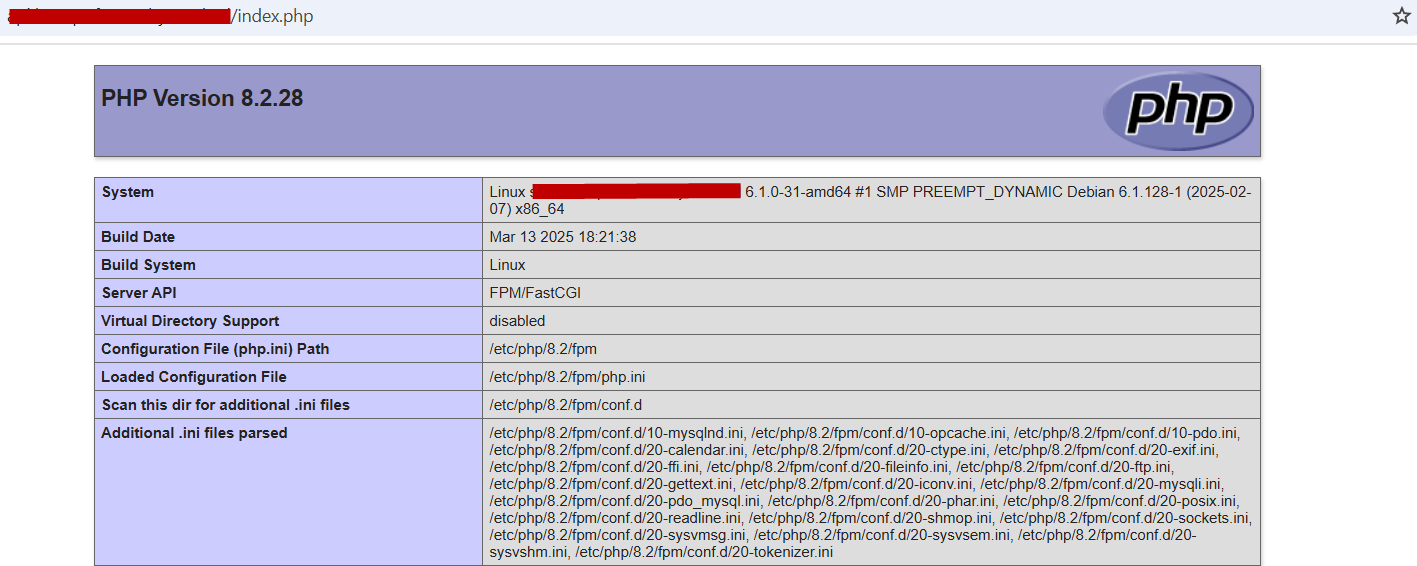
Cara Install phpMyAdmin
phpMyAdmin adalah antarmuka berbasis web untuk mengelola database MySQL atau MariaDB. Dengan phpMyAdmin, kamu bisa membuat database, tabel, user, dan query tanpa menggunakan command line.
- Install phpMyAdmin
Selama proses instalasi akan muncul tampilan konfigurasisudo apt install phpmyadmin -y
Pilih Apache dengan cara menekan Space kemudian tekan Tab untuk memilih Ok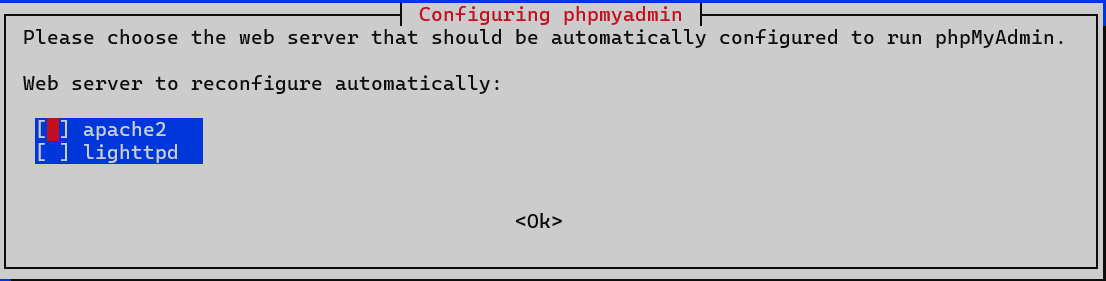
Pilih Yes untuk pertanyaan Configure database for phpmyadmin with dbconfig-common?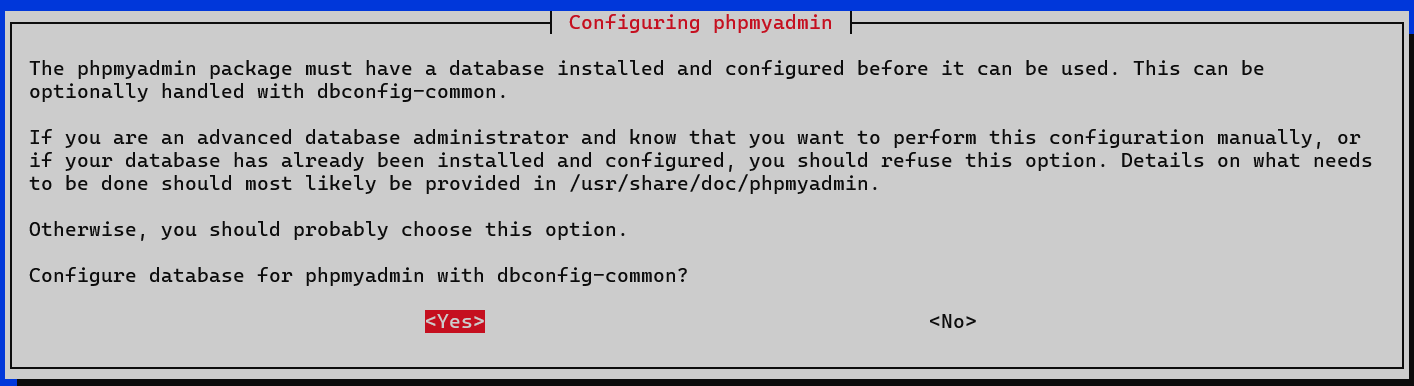
Masukkan password Ini digunakan untuk membuat user dan database phpMyAdmin dan konfirmasi password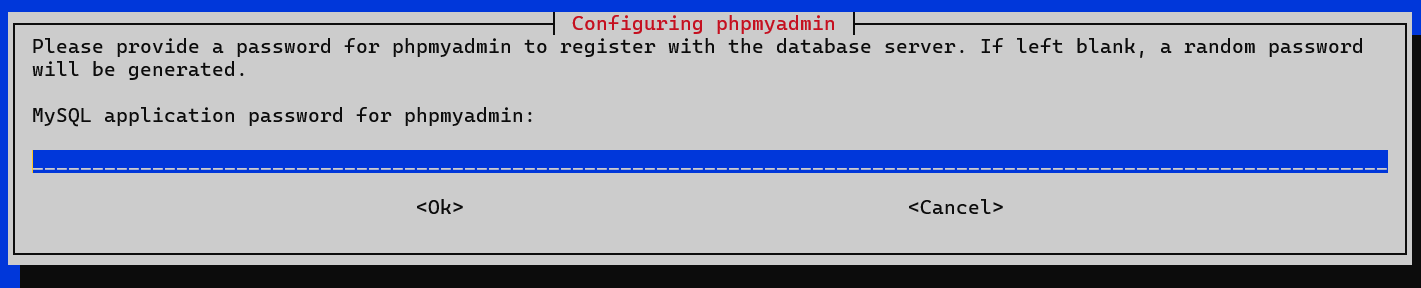
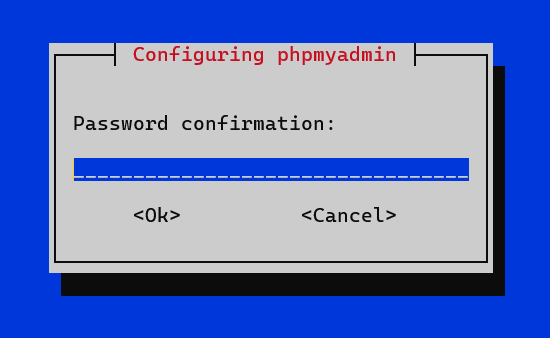
Masukan password VPS anda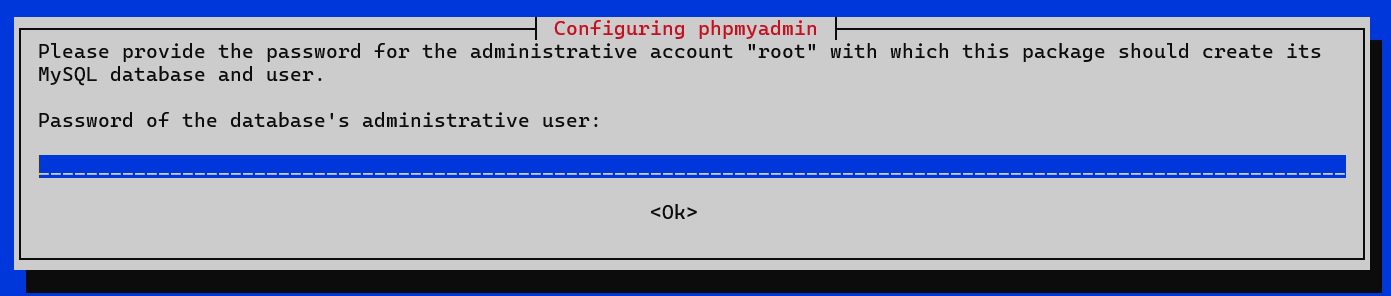
- Pastikan Apache Mengenali phpMyAdmin
Terkadang, link phpMyAdmin ke direktori Apache tidak otomatis dibuat.
sudo ln -s /usr/share/phpmyadmin /var/www/html/phpmyadmin - Restart Apache
sudo systemctl restart apache2 - Akses phpMyAdmin
http://ip_server_anda/phpmyadmin - Login ke phpMyAdmin
Gunakan user dan password MySQL: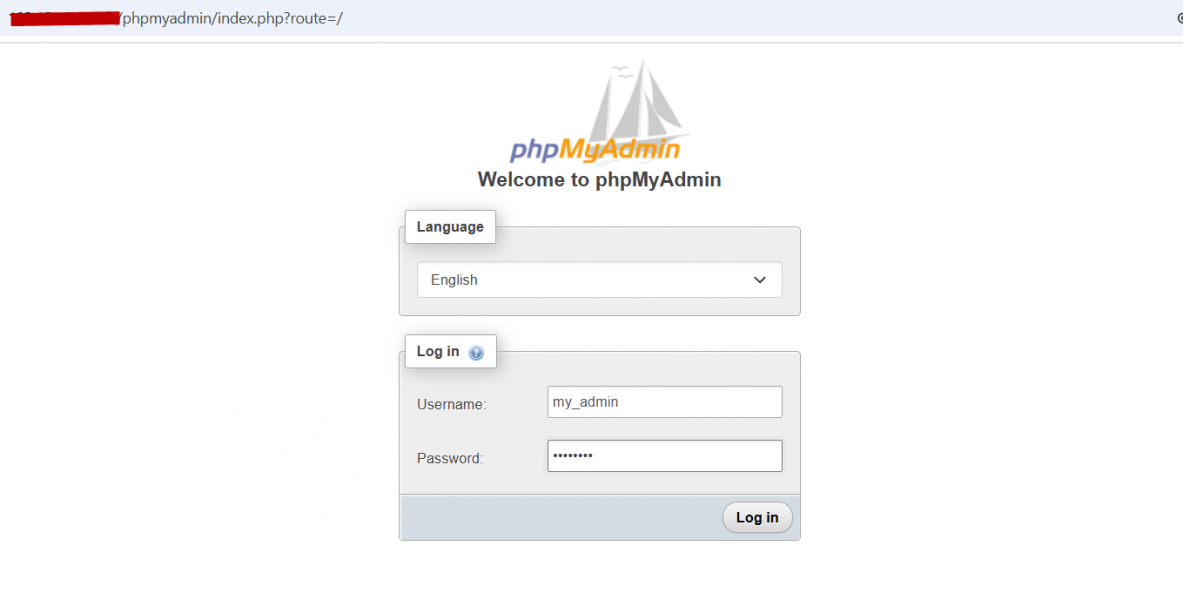
Kini server Debian 12 anda telah berhasil menjalankan LAMP stack. Apache siap menerima permintaan web, PHP aktif memproses skrip, dan MySQL menangani database. Setup ini merupakan pondasi utama untuk banyak aplikasi web modern.
Sedang mencari hosting yang cepat, aman, dan terjangkau? Saatnya pindah ke Plasawebhost! Nikmati fitur lengkap dan dukungan pelanggan 24 jam. Cocok untuk pemula hingga developer profesional.


